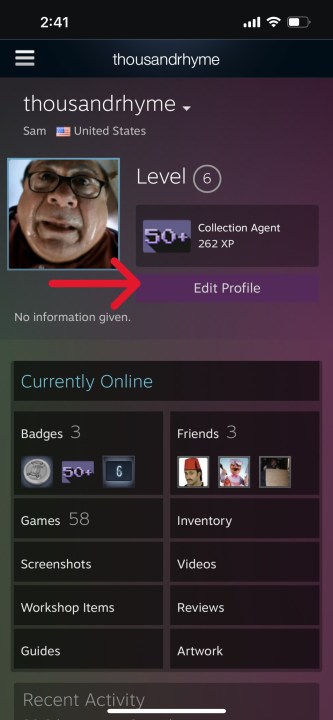Steam kullanıcı adınızı nasıl değiştirirsiniz?
Mutlak bir premium kullanıcı adınız olmadığı veya adlandırabileceğiniz çok fazla bağlantılı hesabınız olmadığı sürece, aynı kullanıcı adına sonsuza kadar bağlı kalmanın hiçbir nedeni yoktur. Sınırlı kullanıcı adı değişikliği sunan veya etiketinizi değiştirmek için ücret talep eden bazı hizmetlerin aksine Steam, kullanıcıların kullanıcı adlarını istedikleri zaman ayarlamalarına olanak tanır. Bir oyuna başlamadan önce Salı günü rastgele […]
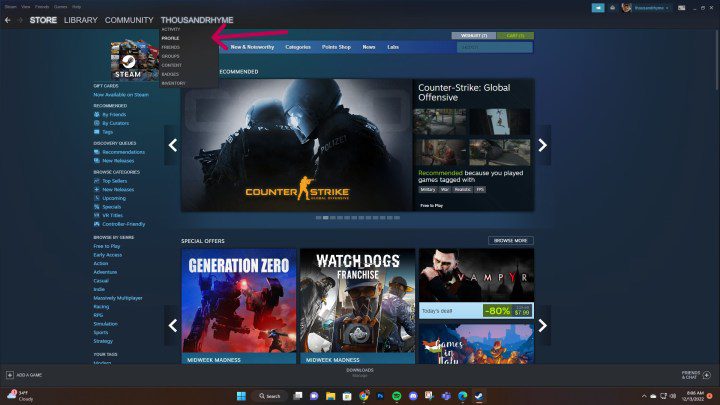
Mutlak bir premium kullanıcı adınız olmadığı veya adlandırabileceğiniz çok fazla bağlantılı hesabınız olmadığı sürece, aynı kullanıcı adına sonsuza kadar bağlı kalmanın hiçbir nedeni yoktur. Sınırlı kullanıcı adı değişikliği sunan veya etiketinizi değiştirmek için ücret talep eden bazı hizmetlerin aksine Steam, kullanıcıların kullanıcı adlarını istedikleri zaman ayarlamalarına olanak tanır.
Bir oyuna başlamadan önce Salı günü rastgele seçtiğiniz o berbat kullanıcı adını saklamak zorunda değilsiniz. İşte nasıl değişiklik yapabileceğiniz.
Masaüstü uygulamasında Steam kullanıcı adı nasıl değiştirilir?
Aşama 1: Steam masaüstü uygulamasında, pencerenizin üst kısmındaki kullanıcı adınızın üzerine gelin. Açılır menüden seçin Profil.
Resim telif hakkı sahibinin izniyle kullanılmıştır
Adım 2: Profil sayfanızda sağdaki kenar çubuğuna gidin ve Profili Düzenle
Resim telif hakkı sahibinin izniyle kullanılmıştır 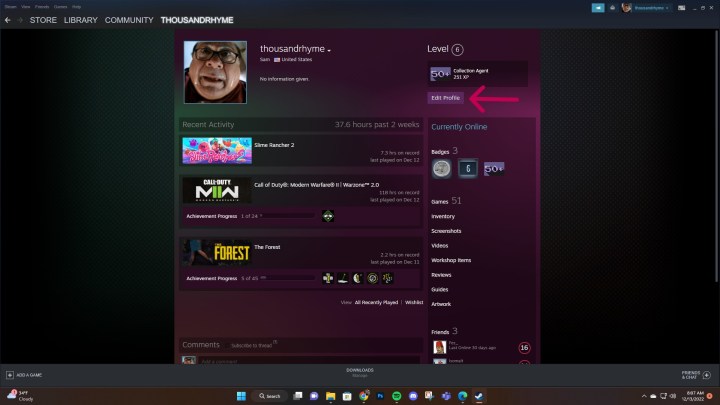
Aşama 3: Bir sonraki sayfada, Profil ismi forma girin ve kullanmak istediğiniz yeni kullanıcı adını girin. Bitirdiğinizde aşağı kaydırın ve Kaydetmek sayfanın sonunda.
Resim telif hakkı sahibinin izniyle kullanılmıştır 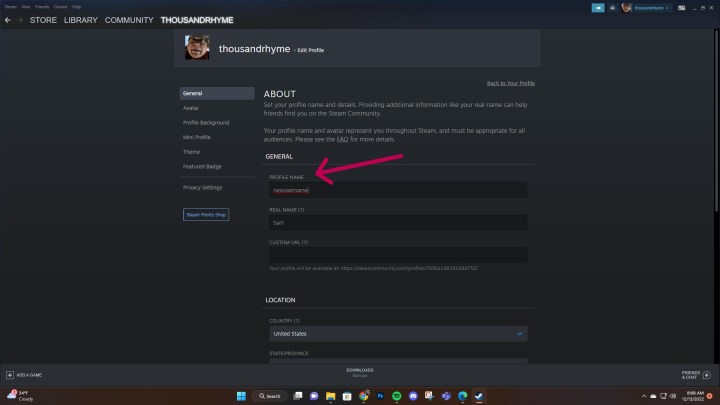
Mobil uygulamada Steam kullanıcı adınızı nasıl değiştirirsiniz?
Ayrıca Steam ID’nizi resmi Steam mobil uygulamasını kullanarak da değiştirebilirsiniz. İşlem masaüstü uygulamasıyla neredeyse aynı.
Aşama 1: Steam uygulamasını açın ve sağ üstteki profil resminize dokunun.
Adım 2: Musluk Profili Görüntüle üstteki banner’da mevcut kullanıcı adınızın altında.
Aşama 3: Profil sayfanızda simgesine dokunun. Profili Düzenle.
Adım 4: Bir sonraki sayfada, görene kadar aşağı kaydırın Profil ismi. Mevcut adı silin ve yeni kullanıcı adınızla değiştirin. Bu sayfanın altına doğru kaydırmayı ve seçim yapmayı unutmayın. Kaydetmek işin bittiğinde.
Steam hesap adı vs SteamID
Yukarıdaki kullanıcı adını değiştirebilir ve platformdaki diğer oyuncuların sizi çevrimiçi olarak görme biçimini değiştirebilirsiniz ancak Steam’de değiştirilemeyecek başka tanımlayıcılar da vardır.
Bir hesap oluşturduğunuzda, size belirli bir Steam hesabı için 17 haneli benzersiz bir tanımlayıcı numara olan bir SteamID atanır. Ayrıca Steam’e giriş yapmak için kullanılacak bir hesap adı da seçersiniz. Bu isimler Steam personeli tarafından dahi değiştirilemez.
Editörlerin Önerileri